有关在Windows 10上完全删除3D建筑商应用程序的说明
Windows 10不仅添加了其他功能。内置的新默认应用程序之一Windows 10是3D构建器应用程序,旨在为3D打印机创建,编辑和3D打印模型。但是,尽管3D打印机负担得起,但并不是每个人都需要使用3D构建器应用程序。
如果您不想使用3D Builder应用程序,则可以从Windows 10卸载该应用程序。
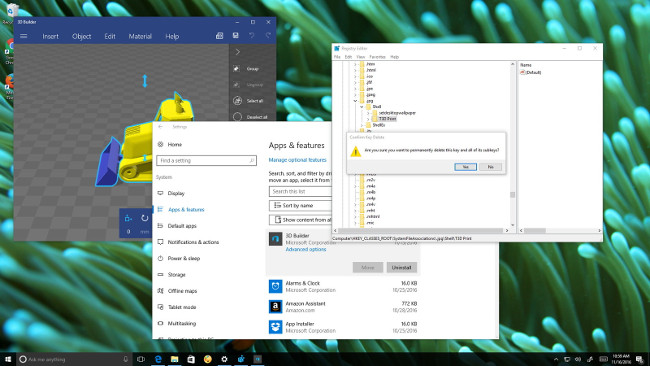
1。如何卸载3D应用程序?
要卸载3D应用程序,请按照以下步骤操作:
1。打开设置窗户。
2。在设置窗口中,单击系统。
3。下一步点击应用和功能。
4。选择3D建筑商。
5。单击卸载。
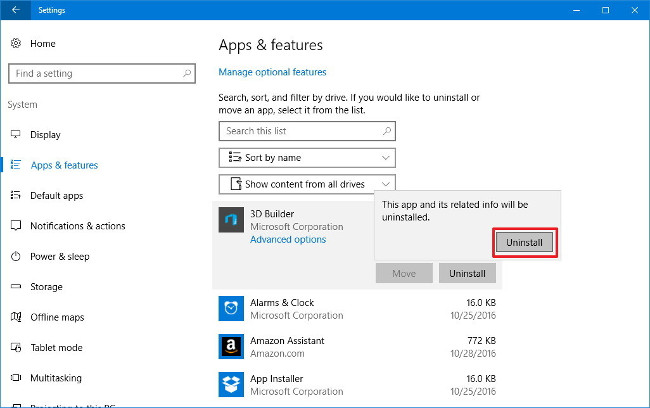
6。单击卸载再次确认并完成该过程。
2。从上下文菜单中删除3D构建器选项
卸载3D构建器应用程序后,下一步是继续编辑注册表以删除“与3D建造者的3D打印“从上下文菜单中选出,以防止应用程序再次返回Windows 10。
重要说明:
在执行过程之前备份计算机,以防止发生错误的情况。
1。按Windows + R关键组合以打开跑步命令窗口。
2。在运行命令窗口中,输入登记然后单击好的或按Enter打开注册表编辑窗口。
3。在注册表编辑窗口中,导航到密钥:
hkey_classes_rody systemsoilsociations.bmpshell
4。在壳键,右键单击T3D打印子键,然后单击删除。
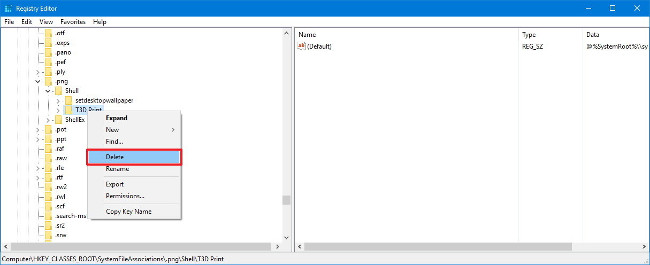
5。选择是的确认。
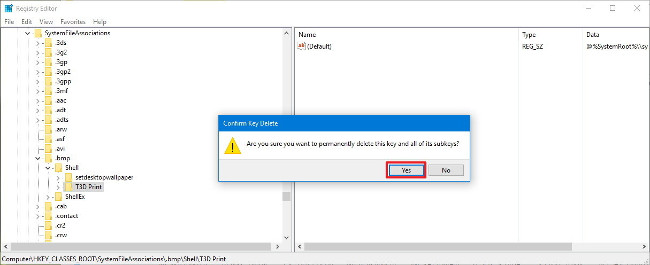
6。下一个路径浏览:
hkey_classes_rody systemsocesociations.jpgshell
7。在壳钥匙,右键单击T3D打印子钥匙然后单击删除。
8。选择是的确认。
9.下一个路径浏览:
hkey_classes_rody systemsoilsociations.pnshell
10。在壳钥匙,右键单击T3D打印子钥匙然后单击删除。
11。选择是的确认。
12。终于关闭注册表编辑窗口完成过程。
完成步骤后,当您右键单击.bmp,.jpg, 或者.png图像文件, 这 ”与3D建造者的3D打印“选项不再出现在上下文菜单中。

3.如何将3D构建器应用程序带回上下文菜单上?
如果要将3D构建器应用程序带回,则可以通过在Windows Store上下载该应用程序来重新安装该应用程序。
重要的是要注意,重新安装应用不会带回T3D打印您从注册表中删除的钥匙。
恢复T3D打印键的唯一方法是在删除这些键之前使用先前的备份版本或导出每个键。
要在删除注册表之前导出T3D打印键,请按照以下步骤:
1。按Windows + R关键组合以打开跑步命令窗口。
2。在运行命令窗口中,输入登记然后按进入打开注册表编辑窗口。
3。在注册表编辑窗口中,导航到密钥:
hkey_classes_rody systemsoilsociations.bmpshell
4。右键单击T3D打印键并单击出口。
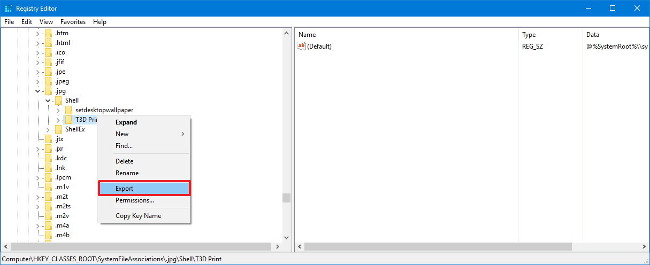
5。用描述名称保存文件。
6。浏览键:
hkey_classes_rody systemsocesociations.jpgshell
7。右键单击T3D打印键并单击出口。
8。用描述名称保存文件。
9。通过钥匙导航:
hkey_classes_rody systemsoilsociations.pnshell
10。右键单击T3D打印键并单击出口。
11。用描述名称保存文件。
如果您想还原与3D Buildern的3D打印“上下文菜单上的选项,只需双击每个选项.reg文件您在上面导出,单击是的为注册表添加密钥。
请参阅以下一些文章:
- 如何在Windows 10/8/7上启用或禁用Superfetch?
- 快速修复计算机错误Windows 10/8/7崩溃,无法逃脱安全模式
- 配置“脑损伤”销登录到Windows 10
祝你好运!
你应该阅读
可能有兴趣
- 快速修复“位置不可用” Windows 10/8/7上的错误
位置不可用的错误主要出现在Windows 10/8/7上,而用户则尝试打开一个或多个个人文件夹(例如文档,图片,音乐,视频,...)文件夹中的快捷方式。
- 如何禁用Windows 10键盘上的1个或更多键?
由于某种原因,您想在Windows键盘上禁用(禁用)一个或多个键,但不知道该怎么做。通常,要禁用一些基本键,例如Windows徽标,您可以使用组策略,但是对于其他密钥,它不能使用组策略禁用。
- 从AZ了解thumbs.db,desktop.ini和.ds_store文件
有时,您是从Internet或计算机上下载的文件都会有名称,例如thumbs.db,desktop.ini或.ds_store。如果您担心这些文件不是病毒,还是对笔记本电脑或计算机有害?在下面的文章中,网络管理员将为您提供有关这些文件的一些有用信息。
- 您的计算机需要从睡眠模式开始后输入密码,这是一个修复
为了节省时间和精力,您可以将Windows设置为每次从睡眠模式启动后自动登录。在下面的文章中,网络管理员将向您展示如何设置Windows以自动在Windows 7、8、10,Vista和Windows XP上登录。
- 快速修复Windows 10/8/7和Windows Vista上的“无法访问的启动设备”错误的说明
无法访问的启动设备是致命的蓝屏错误(BSOD)。在用户使用重置此PC功能将Windows 10计算机还原为默认设置状态或刷新(重新安装)Windows 10的情况下或将系统升级到Windows 10之后,通常会在Windows 10上发生此错误。
- 摘要重置Windows 10的简单方法
如果您的Windows 10计算机有一些问题,则可以选择刷新,重置或还原以还原问题。如果您选择重置Windows 10计算机,所有用户帐户将被删除,设置将恢复到其原始状态。

![[5种方法]如何在Windows 11上创建新用户](https://ksfboa.com/tech/jacki/wp-content/uploads/cache/2025/04/how-to-create-a-new-user-on-windows-11.webp.webp.webp)



![[免费]用TestDisk恢复已删除/丢失的分区](https://ksfboa.com/tech/jacki/wp-content/uploads/cache/2025/04/free-recover-deleted-or-lost-partitions-with-testdisk.webp.webp.webp)







